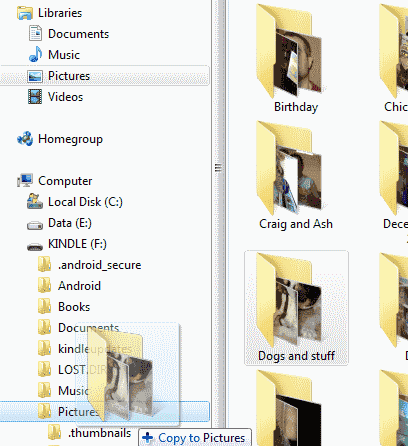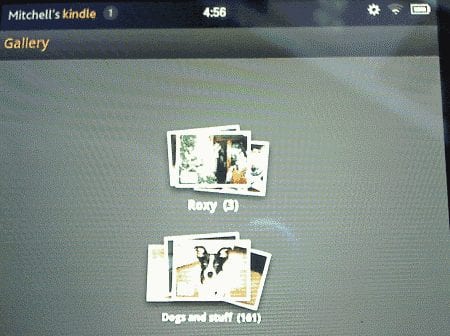
Amazon Kindle Fire är den perfekta enheten för att visa upp dina foton. Du måste först få dina älskade bilder över till enheten. Du kan överföra bilder från PC till Kindle Fire med dessa steg.
- Anslut enheten till din dator med en USB-kabel. Eftersom det inte kommer med en måste du antingen köpa en eller använda en som du kan ha från en annan enhet som din smartphone.
- När Kindle Fire är ansluten till din dator. Om inte, koppla loss kabeln och försök igen (jag var tvungen att prova 3 gånger innan den fungerade). Windows-användare bör veta att operativsystemet försöker installera en drivrutin och misslyckas. Det här är bra och borde inte ha någon effekt på att utföra dessa steg.
- Kindle Fire kommer nu dyka upp som en flyttbar hårddisk. Windows-användare kan se under "Dator“/”Min dator". Mac-användare kan titta på skrivbordet. Öppna "TÄNDA" kör. Du kommer att se en mapp med namnet "Bilder”. Du kan dra och släppa några av dina bilder i den här mappen. Du kan till och med dra hela mappar till "Bilder"-Mappen och de kommer också att vara organiserade på enheten.
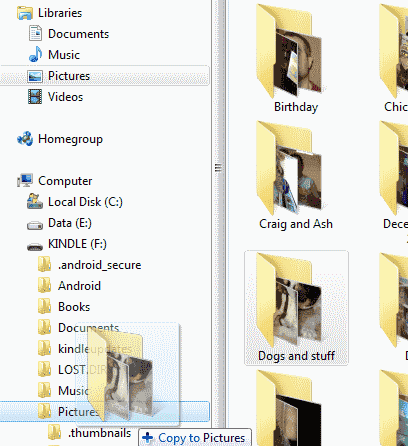
- Vänta på att alla bilder ska överföras från datorn till Kindle Fire. När det är klart, tryck på "Koppla från"På enheten för att avmontera den från datorn, koppla sedan bort kabeln.
- Du kan nu gå till "Apps"> "Gallery" på Kindle Fire för att visa dina foton.